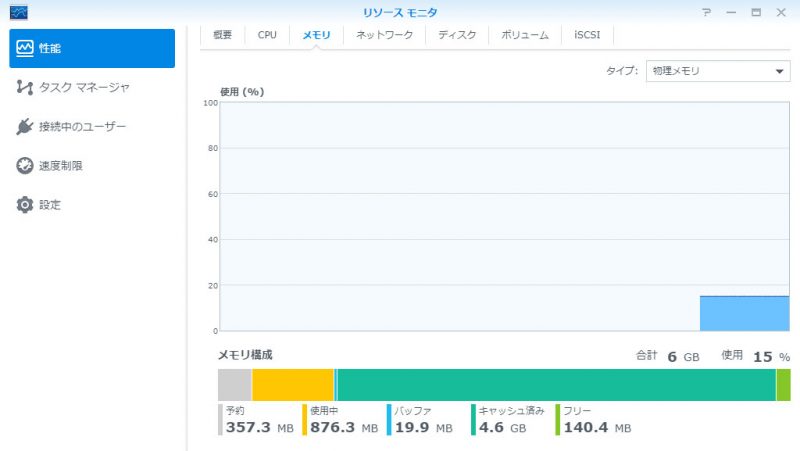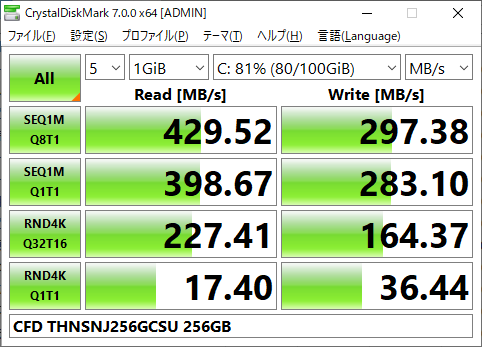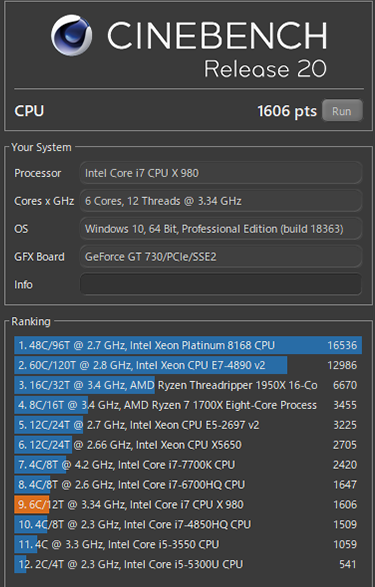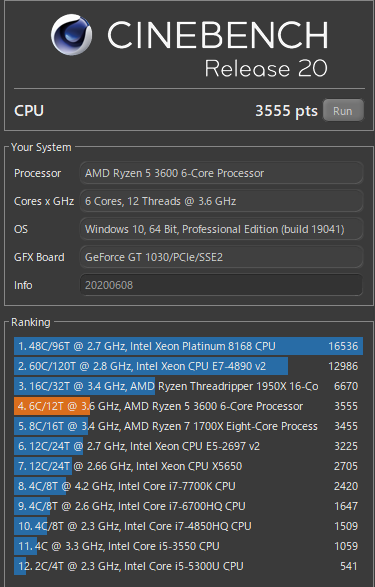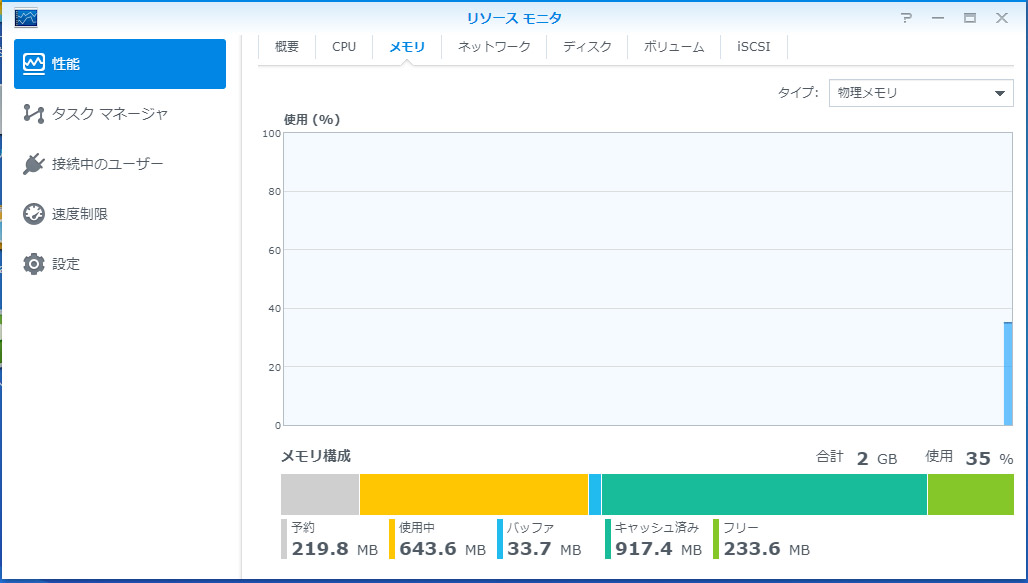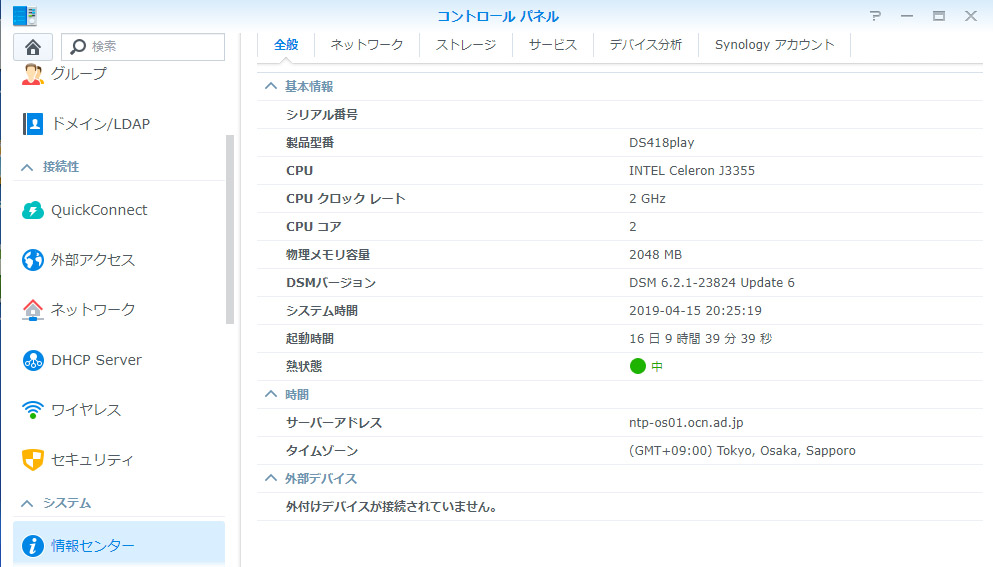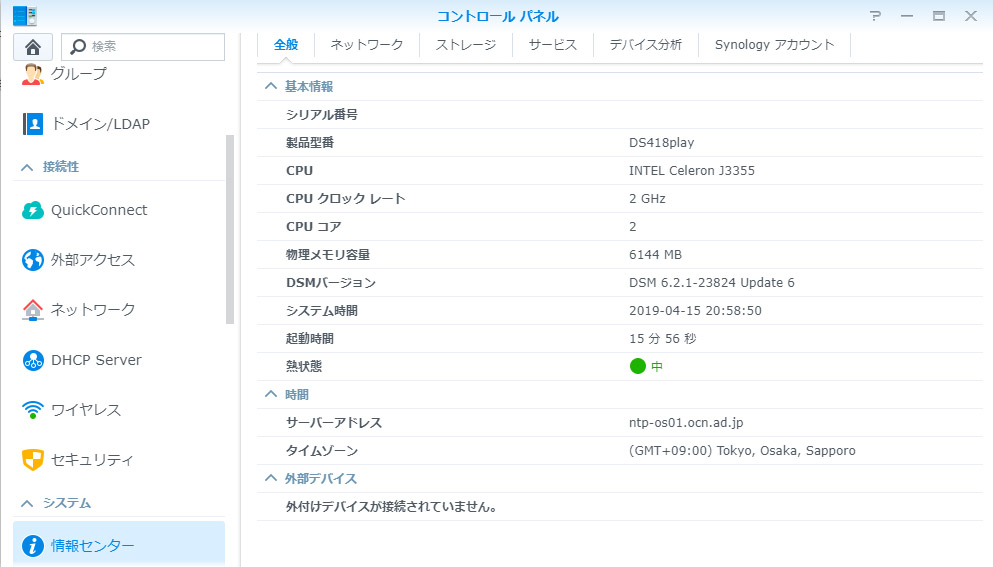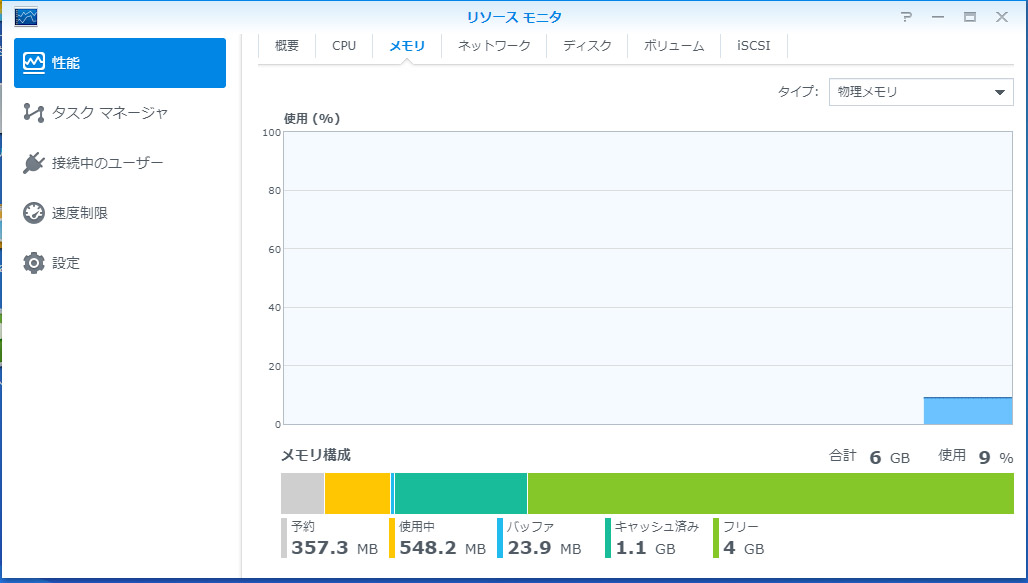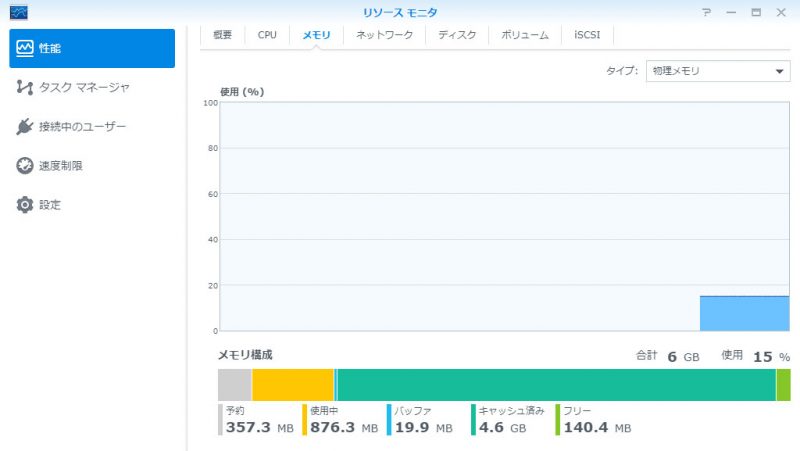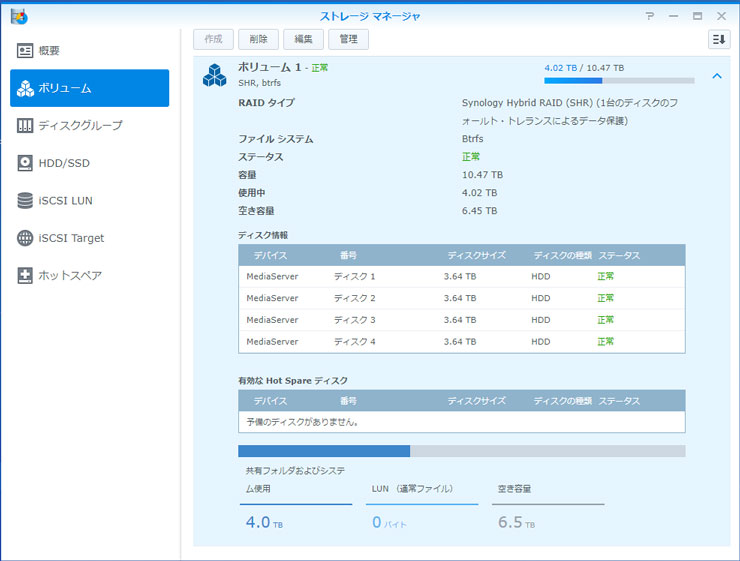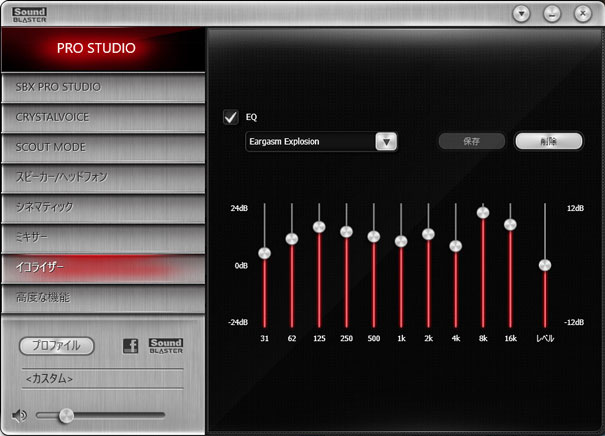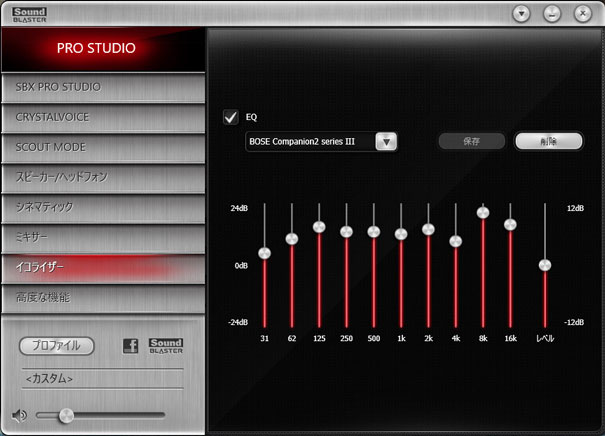2018年5月に購入したSynology DS418playはかなり高性能なNASで非常に満足していますが、Synology Drive と Synology Moments をインストールしてからメモリーがやや足りないのかスワップしている感じ。
リソースモニターを見てみると、2 GBメモリーのうちフリー領域はたったの233 MB、半分キャッシュで埋まっています。
これがMomentsの反応が悪い理由では?
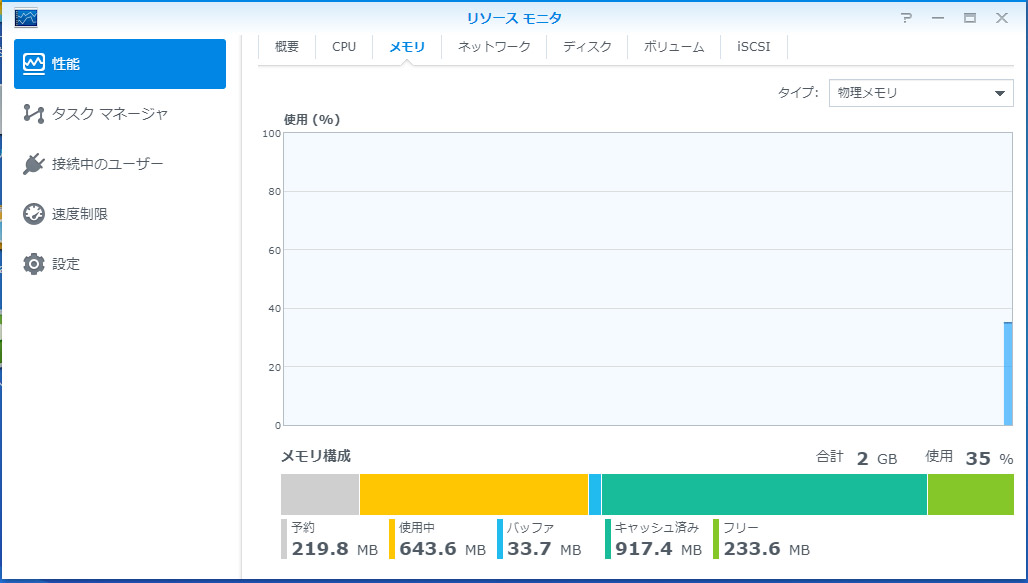
ネットでDS418playにメモリーを追加した情報がなく、効果があるのかわからないので、やってみることにしました。
対応メモリーはDDR3L 1866 MHz で最大4 GB。Synology純正はAmazonで1万円ですが、一般メーカーで流通しているものを探してみます。が、
大阪日本橋で取扱い店なし、Amazonで取扱なしという結構レアものさんでした。楽天に取扱店があったのででトランセンド製 Transcend TS512MSK64W8Hを購入。 5千円ちょっとでした。
早速導入です。
空いているメモリースロットにメモリーを刺します。
埃が溜まっている可能性があるので念の為掃除しておきました。


HDDの順番を間違えないように元に戻して電源オン。
通常起動より時間がかかった気がします。
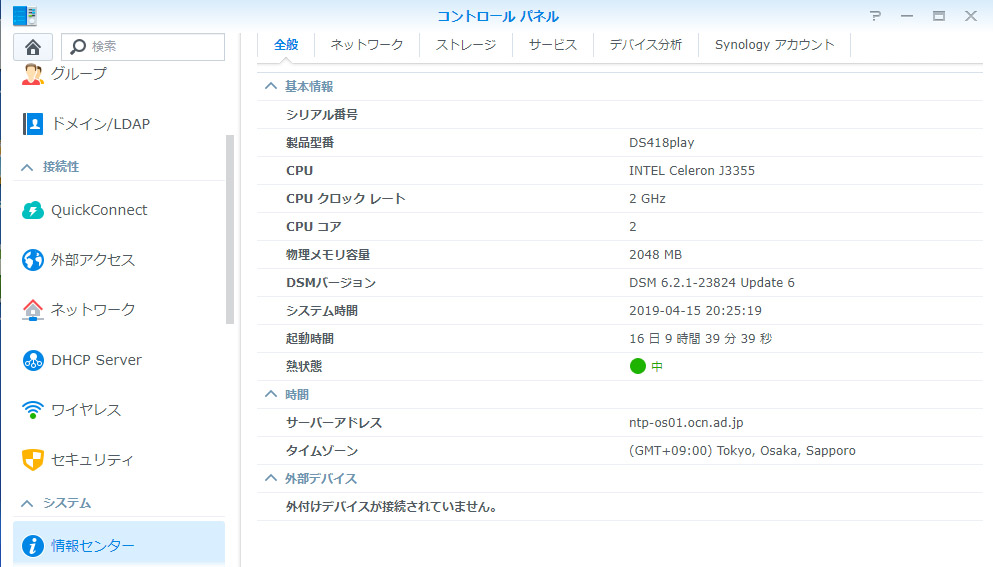
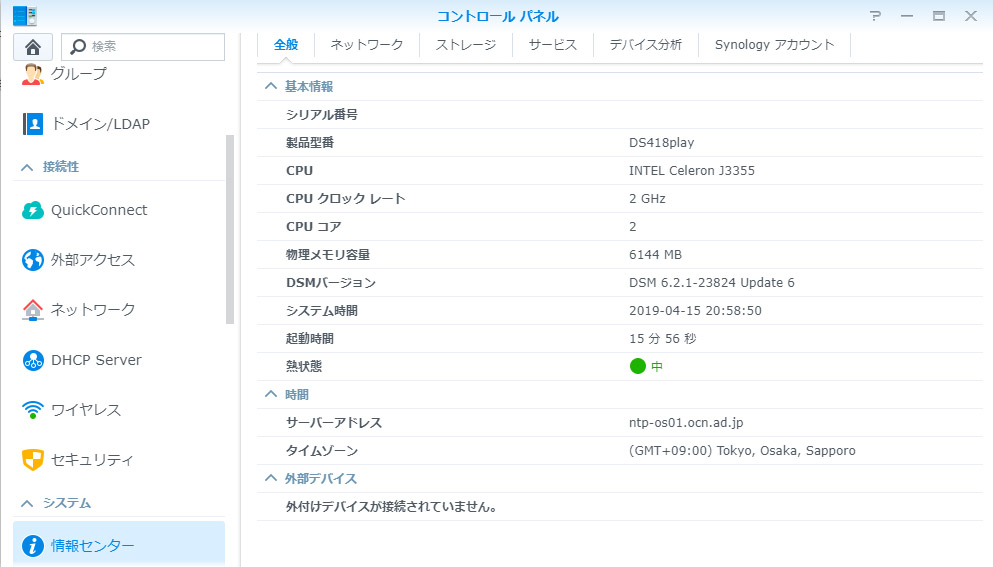
物理メモリーが2 GBから6 GBになっています。きちんと認識されました。
リソースモニターもフリーが4 GBあります。これでしばらく様子見してMomentsの挙動が早くなっていれば効果ありとします。
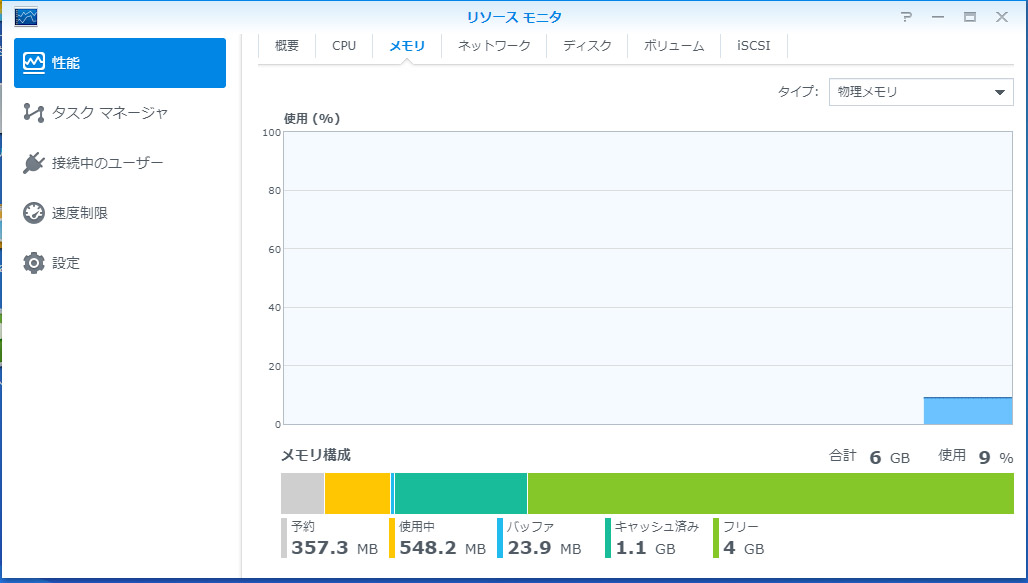
2019年4月17日追記
メモリに余裕がある分だけキャッシュにまわすようです。
使用中 876 MB
キャッシュ済み 4.6 GB
フリー 140 MB
Moments起動時の待ち時間は短くなっているのでメモリ増設による効果はあります。